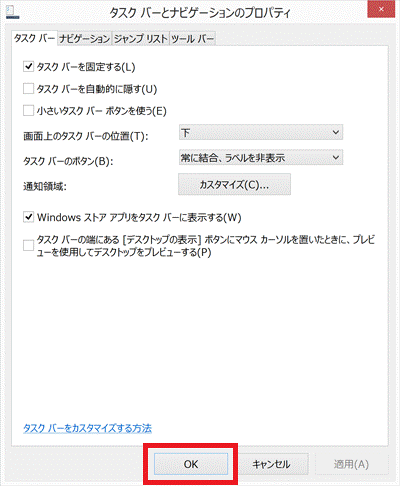Q&Aナンバー【5010-4027】更新日:2014年5月1日
このページをブックマークする(ログイン中のみ利用可)
[Windows 8.1] Windows ストア アプリにタスクバーを表示する方法を教えてください。
| 対象機種 | すべて |
|---|---|
| 対象OS |
|
 質問
質問
Windows ストア アプリにタスクバーを表示する方法を教えてください。
 回答
回答
Windows 8.1 Updateを適用している機種では、Windows ストア アプリを起動した状態で、マウスポインターを画面の一番下まで移動すると、タスクバーが表示されます。
左や右の角に移動すると、スタートボタンやチャームが表示されるため、中央よりにマウスポインターを移動してください。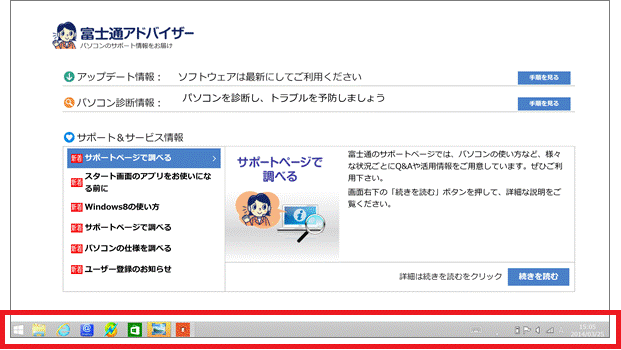
(Windows ストア アプリとタスクバー)
マウスポインターを移動しても、タスクバーが表示されない場合は、次の手順で設定を変更します。

- 「デスクトップ」タイルをクリックします。
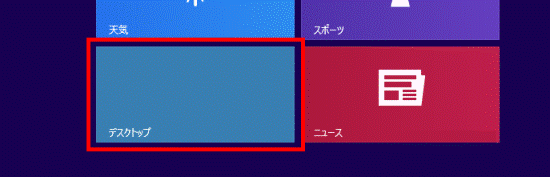

デスクトップが表示されている場合は、次の手順に進みます。 - タスクバーの何もないところを右クリックし、表示されるメニューから「プロパティ」をクリックします。
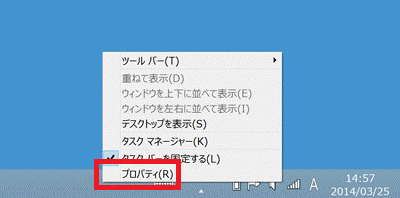
- 「タスクバーとナビゲーションのプロパティ」が表示されます。
「タスクバー」タブをクリックします。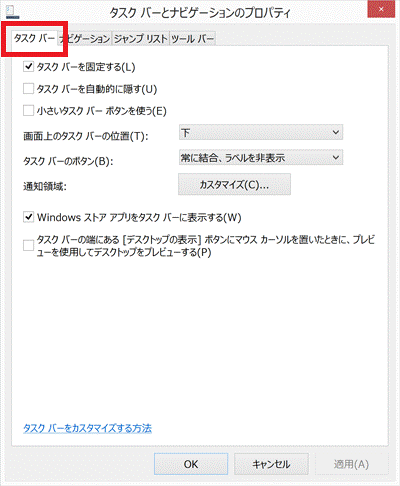
- 「Windows ストア アプリをタスクバーに表示する」をクリックし、チェックを付けます。
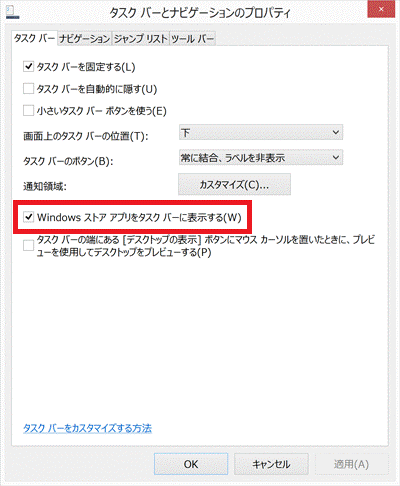
- 「OK」ボタンをクリックします。